win10pcpg怎么设置接口 如何在WIN10电脑上设置PG/PC接口连接
更新时间:2023-09-02 17:01:13作者:jiang
在工业领域中,WIN10电脑是经常用来连通PLC控制器,进行程序设计和调试的重要工具,为了实现这一目的,需要设置好PG/PC接口连接。那么WIN10PCPG怎么设置接口呢?接下来我们来详细了解一下。
步骤如下:
1.打开电脑的“控制面板”

2.进入到控制面板界面
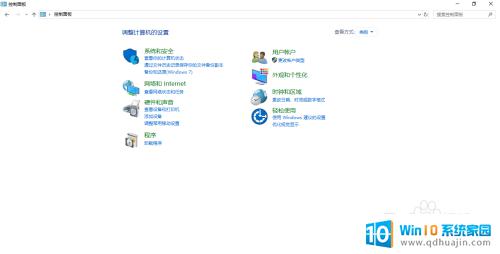
3.“控制面板”右上角的查看方式下,选择“大图标”或者“小图标”都可以
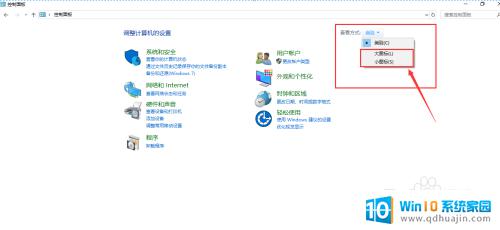
4.以“大图标”为例,进入“大图标”显示界面
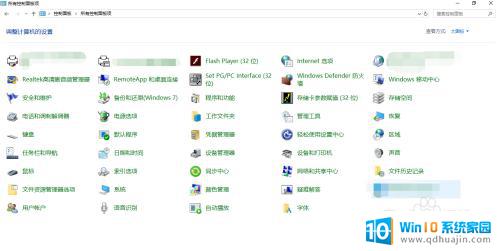
5.双击选择“SET PG/PC Interface(32位) ”,如下图:
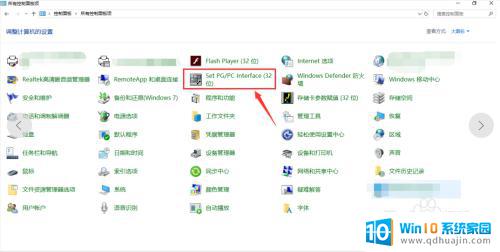
6.进入“SET PG/PC Interface(32位) ”设置界面,双击选择连接的对应端口
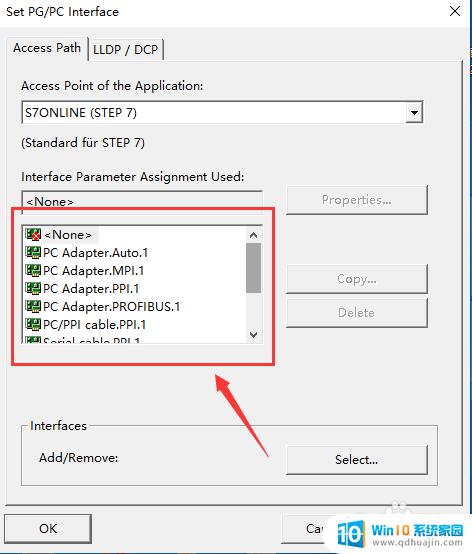
7.S7 ONLINE连接到对应的端口,如下图,最后点击“OK”即可
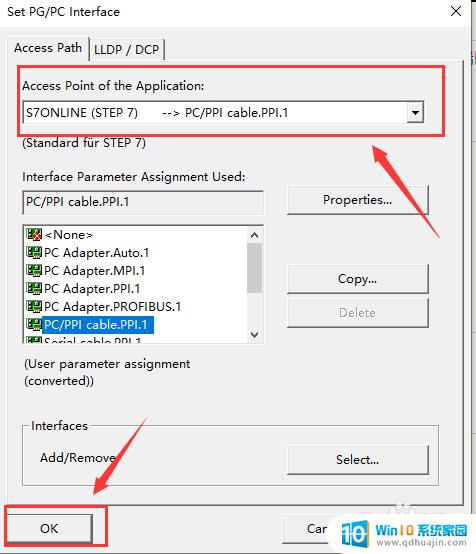
8.也可以通过点击“Properties”,设置相应端口的属性
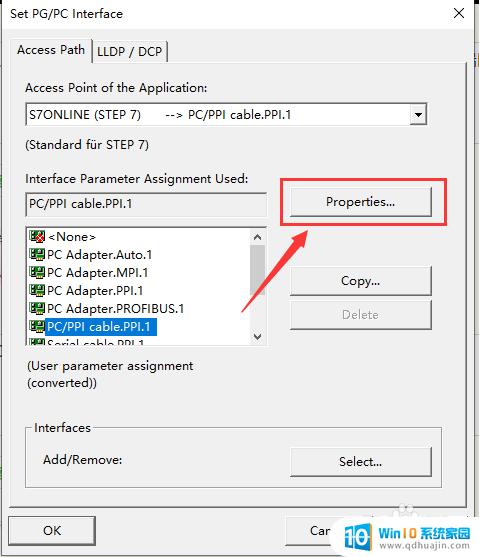
以上就是win10pcpg如何设置接口的全部内容,有需要的用户可以根据小编的步骤进行操作,希望这篇文章对大家有所帮助。
win10pcpg怎么设置接口 如何在WIN10电脑上设置PG/PC接口连接相关教程
热门推荐
win10系统教程推荐
- 1 win10鼠标移动会卡顿 win10系统鼠标卡顿怎么解决
- 2 win10显示引用的账户当前已锁定 win10账户被锁定无法登录
- 3 恢复windows10系统 Win10系统怎么进行恢复操作
- 4 win10发送快捷方式到桌面不能用 Win10桌面快捷方式无法创建怎么办
- 5 windows10系统怎么默认输入法 win10默认输入法设置步骤详解
- 6 win10笔记本电脑如何自动关机 怎么在笔记本电脑上设置定时关机功能
- 7 读取win10开机密码 windows10开机密码忘了怎么弄
- 8 win10ppt如何全屏 电脑屏幕全屏设置方法
- 9 如何换ip地址win10 win10怎么设置自动获取ip地址
- 10 windows10关机重启怎么办 笔记本电脑关机后自动重启的解决方案
win10系统推荐
- 1 萝卜家园ghost win10 64位家庭版镜像下载v2023.04
- 2 技术员联盟ghost win10 32位旗舰安装版下载v2023.04
- 3 深度技术ghost win10 64位官方免激活版下载v2023.04
- 4 番茄花园ghost win10 32位稳定安全版本下载v2023.04
- 5 戴尔笔记本ghost win10 64位原版精简版下载v2023.04
- 6 深度极速ghost win10 64位永久激活正式版下载v2023.04
- 7 惠普笔记本ghost win10 64位稳定家庭版下载v2023.04
- 8 电脑公司ghost win10 32位稳定原版下载v2023.04
- 9 番茄花园ghost win10 64位官方正式版下载v2023.04
- 10 风林火山ghost win10 64位免费专业版下载v2023.04